
Агуулгын хүснэгт:
- Зохиолч John Day [email protected].
- Public 2024-01-30 11:00.
- Хамгийн сүүлд өөрчлөгдсөн 2025-01-23 15:00.



Тойм: Тоолуур тоолох цаг нь арилжааны бүтээгдэхүүнтэй төстэй бөгөөд цөөн хэдэн эргэлттэй:
a) Зорилтот үйл явдлын цаг хүрэхэд тоолох цаг: гүйлгэх зарлалыг харуулдаг, дууны эффект, mp3 дуу тоглуулдаг - энэ тохиолдолд R. E. M. дуу: "Энэ бол бидний мэддэг дэлхийн төгсгөл юм (мөн надад сайхан санагддаг)." Youtube дээр тоглуул
б) Та ирээдүйн үйл явдлын яг цагийг минут, секундын дотор зааж өгч болно.
c) Wifi цагны функц нь цаг хугацааны зөрүүг арилгаж, ирээдүйн үйл явдлын огноог агаараар хялбархан дахин програмчлах боломжийг олгодог.
Гол бүрэлдэхүүн хэсгүүд: Raspberry Pi, 16 x 2 LCD, хүчирхэг чанга яригч долларын дэлгүүрт 5х7 хэмжээтэй.
Ур чадварын түвшин: Raspberry Pi -ийг тохируулж, толгойгүй ажиллуулах, Linux -ийн үндсэн командууд болон питон програмууд, бага зэрэг гагнах (3 утас) -тай танилцсан.
Алхам 1: Эд анги, багаж хэрэгсэл



Эд анги:
- Raspberry Pi загвар B+ эсвэл түүнээс хойшхи хувилбар ба кейс
- 3.5 мм аудио оролттой USB тэжээлтэй чанга яригч. Миний ашигласан чанга яригч нь сурталчилгааны үнэгүй хэрэгсэл байсан боловч энэ чанга яригч нь маш ойрхон харагдаж байна … чанга яригч. Хамгийн тохиромжтой нь дөрвөлжин хэлбэрийн хүчин зүйлтэй зүйл юм.
- 2 микро USB кабель, хос порт цэнэглэгч - нэмэлт улаан ороомог утас бэхэлгээ
- 5х7 хэмжээтэй зургийн жааз
- Sparkfun аудио кабель TRRS - 18 "(pigtail) CAB -11580
- Digikey CP-3502-ND 3.5 мм стерео залгуур
- 3/4 "зузаантай хатуу хавтан эсвэл фанер 5 -аас 8"
- I2C 2X16 LCD дэлгэцийн модуль
- 4 эмэгтэй -эмэгтэй дупонт холбогч утас (100 эсвэл 200 мм урт зүгээр)
- USB wifi адаптер
Хэрэгсэл:
- Халуун цавуу буу
- Гагнуурын төмөр
- Утас хуулагч
- Хамт эсвэл jig хөрөө
Алхам 2: TRRS аудио кабель барих

Шар, улаан, ногоон өнгийн Sparkfun аудио кабелийн TRRS-18 (гахайн сүүл) CAB-11580-ийг Digikey CP-3502-ND 3.5 мм стерео залгуурт диаграммд үзүүлсэн шиг гагнана.
Алхам 3: Raspberry PI -ийг тохируулна уу
a) Raspberry Pi -ийг тохируулж, I2C ба SHH -ийг идэвхжүүлж, wifi -ийг тохируулж, бөөрөлзгөнө pi -тэй "толгойгүй горимд" холбогдох боломжтой эсэхийг шалгаарай. Лавлах гарын авлага.
б) Төслийн дэд лавлах үүсгэх - Би шаардлагатай файлуудыг оруулахын тулд "trump" гэж дуудсан.
mkdir trump
cd trump
pwd тушаал нь/home/pi/trump -ийг өгөх ёстой
в) Дууны эффект болон дууны файлуудаа/home/pi/trump руу хуулж ав. Файлын нэр нь DRUMROLL.wav байх ёстой бөгөөд дуу нь remsong.mp3 байх ёстой бөгөөд дараа нь нэмж оруулах python програмтай ажиллах болно. Та өөр өөр файлын нэрийг ашиглаж болно, гэхдээ дараа нь та python файлыг засах хэрэгтэй болно. Би зохиогчийн эрхийн шалтгаанаар эдгээр файлыг өгч чадахгүй байгаа боловч та Windows үйлдлийн системд багтсан олон дууны эффект файлуудыг олох боломжтой бөгөөд мэдээж iTunes, Amazon -аас дуу татаж авах боломжтой.
Зөвлөмж - Миний компьютер ба RasPi хооронд файлуудыг нааш цааш нь шилжүүлэхийн тулд би winSCP хэрэгслийг ашигладаг
Алхам 4: LCD дэлгэцийг Raspberry Pi -тэй холбож, тохируулах, турших

a) 4 эмэгтэй -эмэгтэй холбогчийг ашиглан Raspberry PI -тэй LCD холбоно уу. RasPi дээрх SDA зүүг LCD дээрх GPIO SDA зүүтэй холбож, RasPi дээрх SCL зүүг LCD дээрх SCL зүүтэй холбож, RasPi -аас 5 вольт ба газардуулгын зүүг LCD -тэй холбоно уу.
b) RasPi -гээ LCD дэлгэцтэй ярихын тулд Raspberry Pi -ийг толгойгүй горимоор орж, Circuit Basics -ээр LCD -ийг PYTHON -той ХӨТЛӨХ гарын авлагыг үзнэ үү. Та дор хаяж "RPLCD НОМЫН САНГАА СУУЛГАХ" гэсэн гарчигтай хэсгийг бөглөж, 8 битийн горимд харуулахын тулд бичих хэрэгтэй. "Hello World" дэлгэцийг LCD дэлгэц дээр харуулах боломжтой эсэхийг шалгаарай. Үүнийг дуустал цааш явах хэрэггүй.
Алхам 5: Системийн тест

a) LCD -ийг байнга байлгаж, TRRS аудио кабелийг чанга яригч ба RasPi хооронд холбоно уу (TRRS кабелийн төгсгөлийг RasPi руу). RasPi болон чанга яригчийг хоёуланг нь холбоно уу. Дээрх диаграмыг үзнэ үү.
b) cntDwnSng.py файлыг бүргийнхээ директорт хуулж ав. Туршилтын зорилгоор файлыг засварлаж, огнооны утгыг тест хийж байх үеэс 10 минутын дараа өөрчилнө үү.
Командын хураангуй -
trump лавлах руу өөрчлөх"
cd trump
ашиглан засварлах:
нано cntDwnSng.py
python програмын огнооны утгыг өөрчлөх:
# зорилтот цаг, огноог энд өдөр оруулна уу = 20
сар = 1
жил = 2017 он
цаг = 12
минут = 00
сек = 0
в) python програмыг хадгалаад дараах тушаалыг ажиллуулна уу:
python cntDwnSng.py
d) Хүлээгдэж буй үр дүн нь: LCD тэг цаг хүрэх хүртэл хугацааг тоолж, дараа нь дууны эффект тоглож, дараа нь LCD мессеж гүйлгэж, эцэст нь mp3 дуу тоглогдоно. Хэрэв бүх зүйл сайн бол та огноог дахин тохируулж болно.
Алхам 6: Зургийн жааз болон эцсийн угсралтыг өөрчлөх



a) Арын самбараас салгахын тулд зургийн хүрээний тулгуур гарыг хажуу тийш нь хөдөлгөнө.
b) Нээлтийн зургийн файлыг хэвлэх-j.webp
в) Илүү сайн бэхлэхийн тулд дэлгэцийн ойролцоо наалдсан бүх тээглүүрийг хайчилж ав. Халуун цавуу болон булангийн картон тууз бүхий хүрээний самбар дээр LCD хавсаргана уу. LCD -ийг дээрээс нь доош нь бүү тавь!
d) Туузан эсвэл jig хөрөө ашиглан зураг тус бүрт хүрээний тулгуурыг хайчилж, халуун цавуугаар зургийн жаазны хавтан дээр хавсаргана уу.
e) RasPi хайрцгийг хооронд нь холбохоос өмнө 4 дупонт утсыг RasPi GPIO зүү дээр оруулна уу.
f) Raspi болон чанга яригчийг халуун цавуугаар бэхлэх гар дээр бэхлээрэй. Өмнөх алхам бүрт бусад холболтуудыг хийж дуусгана уу. Нэмэлт сонголт - USB тэжээлийн кабелийг улаан ороомог утсаар холбоно уу.
g) Эхлэх үед python програмыг автоматаар ажиллуулахын тулд командыг оруулна уу.
sudo nano /etc /profile
Доод тал руу гүйлгээд дараах мөрийг нэмнэ үү.
sudo python/home/pi/trump/cntDwnSng.py
Гарахын тулд Ctrl-X, дараа нь "Y" гэж бичээд "Enter" -г хоёр удаа оруулна уу.
h) Цааш үргэлжлүүлээрэй - одоо RasPi -ийг удирдах чадвартай болсноор баяр ёслолын илүү олон функцүүдийг нэмж болно, салют хөөргөх чадвартай шинэ жилийн тоолох тоолуурыг үзнэ үү.
Зөвлөмж болгож буй:
Тэтгэвэрт гарах цаг / тоолох / Dn цаг: 4 алхам (зурагтай)

Тэтгэвэрт гарах цаг / Тоолох / Dn цаг: Би шүүгээнд 8x8 хэмжээтэй LED матрицтай цөөн хэдэн дэлгэцтэй байсан бөгөөд тэдэнтэй юу хийх талаар бодож байсан. Бусад зааварчилгаанаас санаа авч, ирээдүйн огноо/цагийг тоолохын тулд тоолох/дээш харуулах дэлгэцийг бий болгох санаа надад төрсөн бөгөөд хэрэв зорилтот цаг бол
Raspberry Pi хяналттай хайч өргөх: 17 алхам (зурагтай)
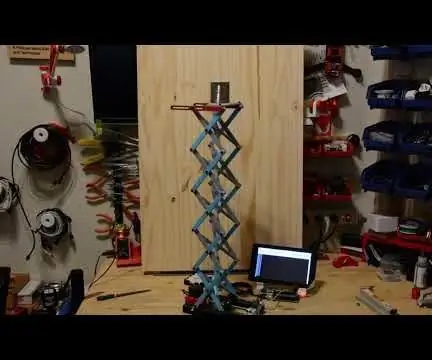
Raspberry Pi хяналттай хайч өргөх: Яагаад хайч өргөх ёстой вэ? Яагаад үгүй гэж! Энэ бол гайхалтай бөгөөд бүтээхэд хөгжилтэй төсөл юм. Миний жинхэнэ шалтгаан бол Great Mojave Rover төслийнхөө камерыг дээшлүүлэх явдал юм. Камерууд ровероос дээш гарч, хүрээлэн буй орчны зургийг авахыг хүсч байна. Гэхдээ надад хэрэгтэй байсан
Arduino самбар бүхий RC машин өргөх: 5 алхам

Arduino самбар бүхий RC машиныг өргөх: Энэхүү зааварчилгааг Өмнөд Флоридагийн их сургуулийн Makecourse төслийн шаардлагыг биелүүлэх зорилгоор бүтээсэн болно (www.makecourse.com). Arduino самбар бүхий 4X4 RC машины хяналтыг 3 хэмжээст хэвлэмэл хэсгүүдээр хийсэн
Гүнжид гудамж - Pinball тоог тоолох цаг: 8 алхам (зурагтай)

Гүнжид гудамж - Pinball тоог тоолох цаг: Энэхүү зааварчилгаа нь танд тохируулсан цаг бүтээх болно. Энэ бол Гүнжид гудамжинд байрлуулсан цагны бүтээн байгуулалт юм. Pinball тоо тоолох хөдөлгөөнт дүрс, ерөнхий процедур нь ижил бөгөөд зааварчилгаа нь
LED бүхий тоолох цаг: 3 алхам

LED -тай тоолох цаг: Эдгээр нь 10 жилийн өмнө Y2K -д зориулж бүтээсэн 'Цаг тоолох' цагны тухай товч тэмдэглэл юм. Энэ нь 4 инчийн зузаантай бөгөөд суулгагдсан микроконтроллер дээр ажилладаг. Сегмент бүрийг 20х10 мм хэмжээтэй LED -ээр хийсэн болно. Би
